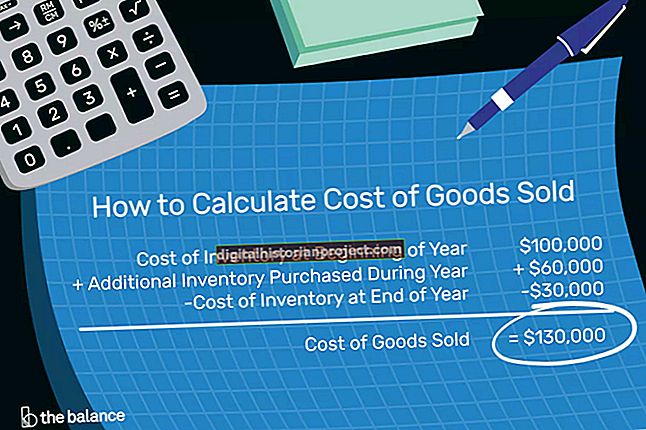آن لائن انٹرنیٹ کی رفتار ٹیسٹ انٹرنیٹ کی خدمت فراہم کرنے والے کے ذریعہ فراہم کردہ ایپلی کیشنز ، آپ کی رفتار کی جانچ کرنے کے لئے دستیاب ہیں انٹرنیٹ روٹر اگر آپ کا کنیکشن سست لگتا ہے تو ، آپ وائرلیس کے بجائے وائرڈ انٹرنیٹ کنکشن استعمال کرکے یا اپنے راؤٹر پر کچھ ترتیبات کو ایڈجسٹ کرکے چیزوں کو تیز کرسکتے ہیں۔ سوالات کے ساتھ اپنے انٹرنیٹ سروس فراہم کنندہ سے رابطہ کریں۔
انٹرنیٹ اسپیڈ ٹیسٹ سروسز
کچھ ویب سائٹیں جو یہ جانچتی ہیں کہ آپ کے انٹرنیٹ کنیکشن کو اعداد و شمار کو اپ لوڈ کرنے اور ڈاؤن لوڈ کرنے میں کتنا وقت لگتا ہے وہ انٹرنیٹ سروس فراہم کرنے والے جیسے فراہم کرتے ہیں ویریزون اسپیڈ ٹیسٹ اور کامکاسٹ اسپیڈ ٹیسٹ سائٹس۔ دیگر کمپنیوں کے ذریعہ فراہم کی جاتی ہیں ، جیسے سب سے تیز سائٹ انٹرنیٹ ڈیٹا کمپنی اوکلا کے زیر انتظام ہے۔
ان میں سے زیادہ تر خدمات مفت اور کمپیوٹر نیٹ ورک سمیت سمارٹ فونز سمیت آپ کے نیٹ ورک پر انٹرنیٹ سے منسلک کسی آلے سے قابل رسائی ہیں۔ اپنی پسند کی ایک اسپیڈ ٹسٹ ویب سائٹ پر جاکر یہ دیکھیں کہ آپ اپنے نیٹ ورک سے کتنی تیزی سے ڈیٹا اوپر اور نیچے منتقل کرتے ہیں۔ نتائج کا موازنہ آپ کے انٹرنیٹ فراہم کنندہ کی پیش کردہ اشتہاری رفتار سے کریں۔
آپ کی آن لائن رفتار کو بڑھاوا دینا
اگر آپ کی آن لائن اسپیڈ آپ کی مرضی کے مطابق تیز نظر نہیں آتی ہے تو ، اشتہاری مواد یا اپنے بل کی جانچ کریں تاکہ آپ اپنے انٹرنیٹ فراہم کنندہ سے جس رفتار کی قیمت ادا کر رہے ہو۔ پھر ، اگر آپ کی توقع کی رفتار کے مقابلہ میں اگر آپ کی ڈاؤن لوڈ کی رفتار سست معلوم ہوتی ہے تو ، یہ یقینی بنانے کیلئے اقدامات کریں کہ آپ اپنے انٹرنیٹ کنیکشن کو بہتر بنا رہے ہیں۔ وائرڈ کنکشن زیادہ تر وائرلیس کنکشنوں سے تیز تر ہوتے ہیں ، لہذا آپ اپنے کمپیوٹر کو روٹر یا موڈیم سے وائرلیس کی بجائے ایک ایتھرنیٹ کیبل سے مربوط کرکے سگنل کو فروغ دے سکتے ہیں ، لیکن یہ ہر صورتحال کے لئے عملی نہیں ہے۔
اگر آپ وائرلیس کنکشن کے ساتھ رہنا پسند کرتے ہیں تو ، اپنے کمپیوٹر کو وائرلیس روٹر کے قریب لے جانے کے ل see دیکھیں کہ آپ کو تیز رفتار ملتی ہے ، اور اگر آپ کے راؤٹر کے قریب آپ کے کمپیوٹر کو استعمال کرنے کے لئے کوئی مناسب جگہ نہیں ہے تو ، روٹر منتقل کریں یا وائرلیس حاصل کریں۔ سگنل کی حد میں توسیع کرنے والا۔ یہ آلہ آپ کے کمپیوٹر اور روٹر کے بیچ بیٹھتا ہے اور روٹر کی حد میں توسیع کرتا ہے۔ آپ انہیں تیسری پارٹی کے دکانداروں اور کچھ معاملات میں اپنے انٹرنیٹ سروس فراہم کنندہ کے ذریعے حاصل کرسکتے ہیں۔
راؤٹر انٹرنیٹ کا معیار چیک کریں
غور کریں براڈکاسٹ چینل آپ کا وائرلیس روٹر استعمال کرتا ہے۔ وائرلیس روٹرز متعدد چینلز پر براڈکاسٹ ہوتے ہیں ، اور اگر آپ کے قریب موجود دیگر آلات بھی اسی چینل کو روٹر کی طرح استعمال کرتے ہیں تو آپ کو زیادہ مداخلت اور ایک سست روابط کا سامنا کرنا پڑتا ہے۔ آپ سمارٹ فون ایپس ڈاؤن لوڈ کرسکتے ہیں جو کم ہجوم چینلز کے لئے اسکین کرتے ہیں اور واضح راستہ استعمال کرنے کے ل your اپنے راؤٹر کی تشکیل نو میں مدد کرسکتے ہیں۔
تصدیق کریں کہ آپ کے نیٹ ورک پر موجود آلات 802.11 معیاری کا تازہ ترین ورژن استعمال کرتے ہیں ، جو وائرلیس رابطے کو کنٹرول کرتا ہے۔ بعد کے ورژن تیزی سے رابطوں کو قابل بناتے ہیں ، خاص طور پر اس معیار کا حالیہ 802.11ac ورژن ، جو 5 گیگا ہرٹز فریکوینسی رینج پر کام کرتا ہے۔ کچھ راؤٹر 5 گیگا ہرٹز رینج اور پرانے 2.4 گیگا ہرٹز رینج دونوں پر نشریات کی تائید کرتے ہیں جو مطابقت نہیں رکھتے ہیں۔ اگر آپ کا روٹر دونوں کی حمایت کرتا ہے تو ، ہر ایک کو جانچنے کے ل. دیکھیں کہ کون سا تیز ہے۔
اپنے انٹرنیٹ فراہم کنندہ سے رابطہ کریں
اگر آپ کو ایسا لگتا ہے جیسے آپ نے اپنے روٹر سے زیادہ سے زیادہ رابطہ قائم کرنے کی پوری کوشش کی ہے اور آپ کی انٹرنیٹ کی رفتار اب بھی اتنی تیز نہیں لگتی ہے تو ، اپنے انٹرنیٹ سروس فراہم کنندہ سے رابطہ کریں۔ آپ کے سامان ، جیسے آپ کے روٹر یا موڈیم ، یا آپ کی عمارت سے جڑنے میں کوئی دشواری ہوسکتی ہے۔
ذکر کریں کہ آپ نے اپنا کنکشن چیک کرنے کے لئے اسپیڈ ٹسٹ ٹولز استعمال کیے ہیں۔ آپ کا فراہم کنندہ دور سے خود اپنے ٹیسٹ چلانے کے قابل ہوسکتا ہے یا آپ کو ٹیکنیشن بھیج سکتا ہے۔ اپنے انٹرنیٹ فراہم کنندہ کے ذریعہ کسی بھی موافقت سے پہلے اور بعد میں اسپیڈ ٹیسٹ کے نتائج کا ریکارڈ رکھیں تاکہ یہ معلوم ہو سکے کہ کام میں کوئی فرق پڑتا ہے یا نہیں۔